「ラベルマイティ8(ダウンロード版)」の導入の流れは以下のとおりです。
操作は次の流れで行います。
I ダウンロードしたファイルを解凍する
ダウンロードしたファイルを解凍します。
■操作
- ダウンロードした「LM8.EXE」*1をダブルクリックします。
ダウンロードしたファイルの解凍処理が始まります。
*1製品によっては、「LM8_V.EXE」です。
※このとき、解凍先の場所を指定する画面が表示されます。どこに解凍するかをよく確かめておきます。
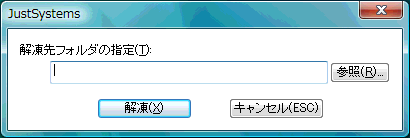
- ファイルの解凍が終わると、自動的に「はじめにお読みください」の画面が表示されます。
マニュアルについての補足説明、サポートサービスの内容などを確認します。
内容を読んで画面を閉じたい場合は、画面右上の[×]をクリックします。
II DISK1をセットアップする
まず最初に、DISK1をセットアップします。
■操作
- 解凍先の場所(操作 I-1.で指定した場所)に作成された<LM8>フォルダをダブルクリックします。
<LM8>フォルダが開き、フォルダ内のファイルが確認できるようになります。
- <DISK1>フォルダをダブルクリックします。
<DISK1>フォルダが開き、フォルダ内のファイルが確認できるようになります。
- 「Autoplay.exe」をダブルクリックします。
セットアップ開始画面が表示されます。
- [セットアップスタート]をクリックします。
- [ユーザーアカウント制御]ダイアログボックスが表示されるので、[続行]をクリックします。管理者アカウント以外でログオンしている場合は、管理者アカウントのユーザー名やパスワードを入力し、[OK]をクリックします。
※Windows XP/2000の場合、[ユーザーアカウント制御]ダイアログボックスは表示されません。6.へ進みます。
- セットアッププログラムが起動するので、あとは、画面に表示される内容にそってセットアップを進めます。
III DISK2をセットアップする
続けて、DISK2をセットアップします。
■操作
- 解凍先の場所(操作 I-1.で指定した場所)に作成された<LM8>フォルダをダブルクリックします。
<LM8>フォルダが開き、フォルダ内のファイルが確認できるようになります。
- <DISK2>フォルダをダブルクリックします。
<DISK2>フォルダが開き、フォルダ内のファイルが確認できるようになります。
- 「Autorun.exe」をダブルクリックします。
セットアップ開始画面が表示されます。
- [次へ]をクリックします。
- [ユーザーアカウント制御]ダイアログボックスが表示されるので、[続行]をクリックします。管理者アカウント以外でログオンしている場合は、管理者アカウントのユーザー名やパスワードを入力し、[OK]をクリックします。
※Windows XP/2000の場合、[ユーザーアカウント制御]ダイアログボックスは表示されません。6.へ進みます。
- [ようこそ]の画面が表示されるので、あとは、画面に表示される内容にそってセットアップを進めます。